强制用户在下次登录 Windows 11/10 时更改帐户密码
Windows 11/10 包含许多强大的安全功能,包括Windows Defender、生物识别身份验证、Microsoft 的安全合规工具包和Windows 更新(Windows Update)。但是,即使所有这些功能都在起作用,如果用户长时间使用相同的旧密码,计算机系统仍然无法防御未经授权的访问。
尽管用户可以随时更改密码,但也需要将操作系统配置为定期要求更改密码。可以非常方便地在Windows 10上强制更改密码。最常见的方法之一是使用“组策略编辑器”,您可以在其中设置用户帐户密码通常过期的精确天数。
但是这个安全黑客并没有立即采取行动。如果系统有多个用户,并且其中一个用户的密码被黑客入侵,会发生什么情况?您不能等待组策略设置立即提示用户更改密码。在这种情况下,高级用户帐户设置(Advanced User Account Settings)工具可以提供帮助,因为它可以让您立即强制用户在下次登录时更改帐户密码。本指南将引导您完成在您寻求快速操作时强制用户更改帐户密码的步骤。
强制用户在下次登录时更改帐户密码(Account Password)
请按照以下步骤操作:
1]打开“开始菜单(Start Menu)”
2] 搜索“ netplwiz ”并单击结果以打开“高级用户管理工具(Advanced User Management tool)”。
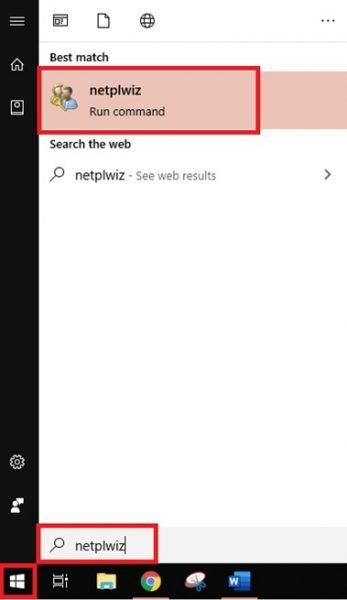
3] 转到“高级用户管理”工具中的“(Advanced User Management)高级”(Advanced’)选项卡,然后单击“高级”(Advanced’)按钮。

4]此操作将打开“本地用户管理工具(Local User Management tool)”
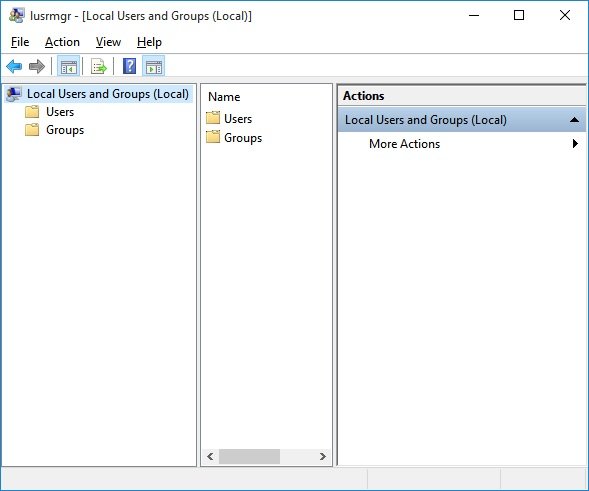
5]打开“用户文件夹(Users folder)”并查找要为其重置密码的用户帐户
6]“右键单击(Right-click)”并选择“属性”(Properties’)选项
7]选择出现在用户属性窗口中的“用户下次登录时必须更改密码”(User must change password at next logon)
8]单击“应用”(Apply’)和“确定”(Ok’)按钮保存更改
9]配置完成(Configuration complete)!
现在,当特定目标用户下次尝试登录他/她的系统时,Windows会提示一条消息——“登录前必须更改用户密码(The user password must be changed before signing in)”,强制他们立即更改密码。
单击“确定”时, (OK’) Windows将提示输入旧密码和新密码。用户成功输入必填字段后,Windows将允许他们使用新密码登录系统。
请(Please)注意,此方法仅适用于本地用户帐户。
在Windows(Windows)中强制用户更改密码非常容易。但同样,这是一个手动程序,仅在需要迅速采取行动的危险情况下才有效。
用户必须定期更改密码。将组策略编辑器与过期规则一起使用非常有效,因为这些规则适用于所有用户和用户组。这些设置确保用户的帐户密码永远不会太旧,从而降低风险和面临安全威胁的风险。
Related posts
无法登录到Windows 10 | Windows login and password problems
在Windows 10中无法在Login Screen处获取Type Password
如何在Windows 10中禁用Picture Password Sign-In option
如何找到WiFi password在Windows 10
免费Best Password Managers用于Windows 10
Microsoft Account Change Primary email Windows 11/10的地址
为Windows 10中的所有用户设置Default User Logon Picture
如何启用或内置Administrator account在Windows 10 Disable
如何在Windows 10中创建本地Administrator Account
如何在Windows 10中从Windows Hello中删除Fingerprint
如何在Windows 10中使用PowerShell创建Local User Account
如何在Windows 11/10中禁用Login Screen上的Blurred Background
Reset Local Account password使用Installation Media Windows 10
Bitwarden Review:免费Open Source Password Manager为Windows PC
如何使用Windows 10的Charmap and Eudcedit内置工具
如何改变User Account Name在Windows 11/10
Microsoft Intune不同步? Force Intune在Windows 11/10中同步
Windows 10 PC Trend Micro Password Manager
使用本地帐户登录,而是在Windows 10中缺少选项
对于Windows PC,Android and iPhone真Key Password Manager
